电脑系统WiFi无线网络服务无法启动的解决方法
来源:U大侠 时间:2018-12-13 浏览:2386
电脑无线网络服务无法开启怎么办?Win7系统电脑WiFi无线网络服务打不开该如何解决?请看下文具体解决方法。
解决方法:
操作系统不能上无线网络,一般是先检查无线网卡驱动程序是否正常,然后检查无线服务是否开启。用操作系统中自带网络诊断之后,显示此计算机上没有运行的windowsdows无线服务。
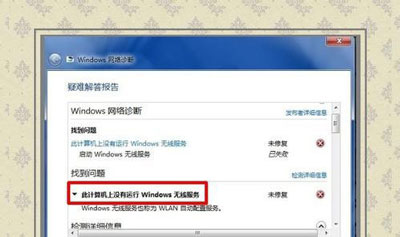
开始→运行→输入:services.msc 点击确定,或按下回车键(Enter)打开服务列表。找到 WLANAutoConfig 服务,启动类型已经是自动,但是该服务却是停止的,单击启动,弹出 Windows 无法启动WLANAutoConfig 服务。错误1747:未知的身份验证服务。出错提示。
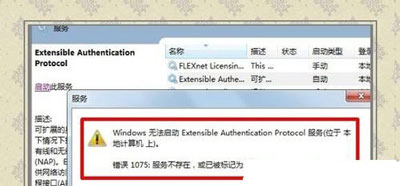
开始→运行→输入:regedit 点击确定,或按下回车键(Enter)打开注册表,定位到:HKEY_LOCAL_MACHINE\SYSTEM\CurrentControlSet\services\Ndisuio
查看其DisplayName 键值是NDIS Usermode I/O Protocol 如缺损,可新建。
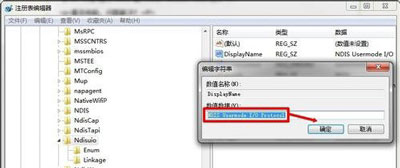
继续双击右边窗口的 Start 编辑DWORD值(如没有可以新建),双击打开,修改数值数据为 2 ,点击确定,按F5键刷新。
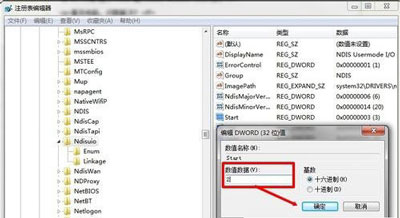
开始→运行→输入:CMD 点击确定,或按下回车键(Enter)打开命令提示符。
输入:netsh windowssock reset 回车执行开启无线服务命令。
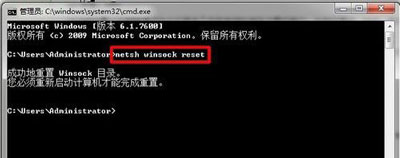
重启电脑,确认设置,问题解决!
更多精彩内容,请关注U大侠官网或者关注U大侠官方微信公众号(搜索“U大侠”,或者扫描下方二维码即可)。

U大侠微信公众号
有装系统问题的小伙伴们也可以加入U大侠官方Q群(778773039),众多电脑大神将为大家一一解答。
相关文章
-
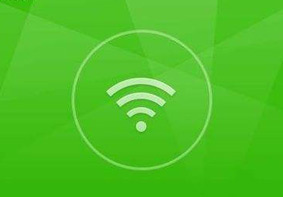
-
无法运行360免费WiFi怎么办 360免费WiFi不能...
2017-11-10 3667
-

-
笔记本电脑使用360免费WiFi出现蓝屏故障解决方法
2016-01-18 2455
-
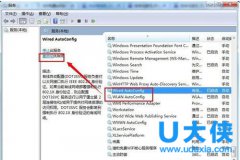
-
360WiFi连不上怎么解决?360WiFi连不上的解决办法
2016-08-09 707
-
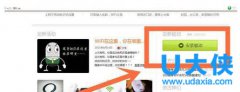
-
360随身WiFi怎么使用?360随身WiFi使用方法介绍
2016-08-09 1543
-

-
D-link推出WiFi漏水感应器 可侦测漏水问题
2019-01-25 216
-

-
mac连接wifi网络经常断线不流畅的解决方法
2016-07-18 2892
-

-
WiFi上的SSID广播是什么意思?有什么用?
2018-09-04 1217
-

-
TP-Link推出支持WiFi 6的新产品 高端路由器到增程器
2019-01-08 3296
-

-
虹云卫星成功发射 搭建全球覆盖的“星链”WiFi
2018-12-24 195
-
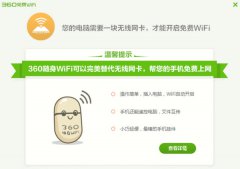
-
快速解决360无线wifi怎么用的小妙招
2015-06-15 1045
